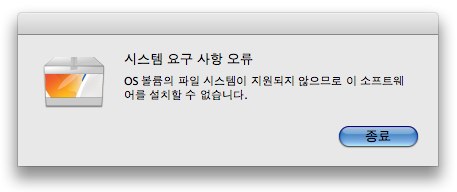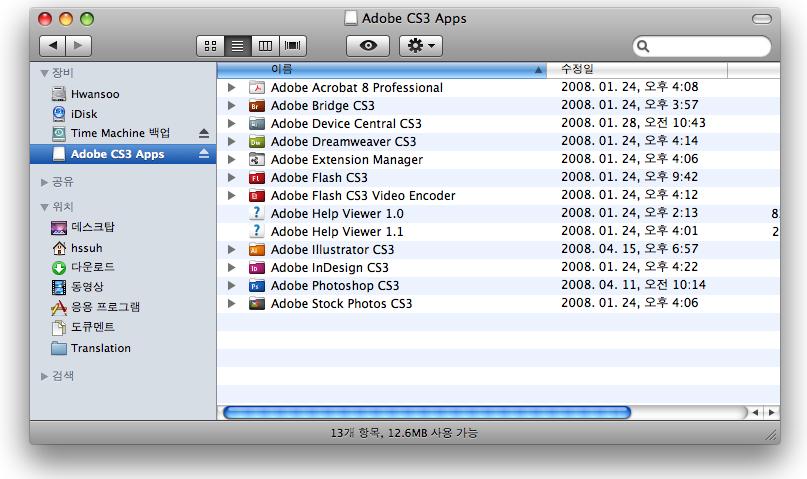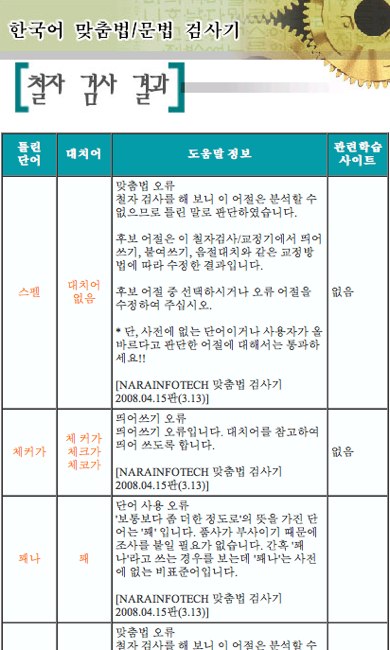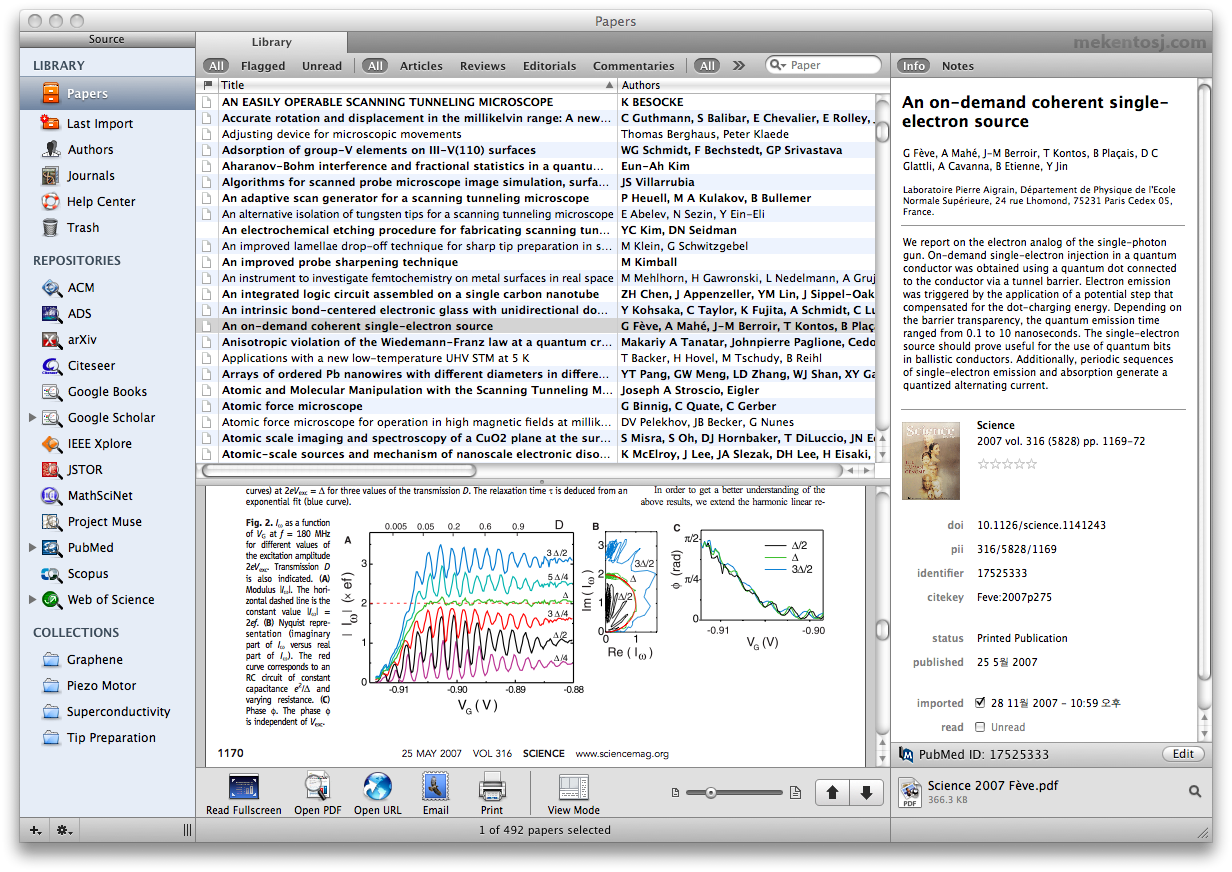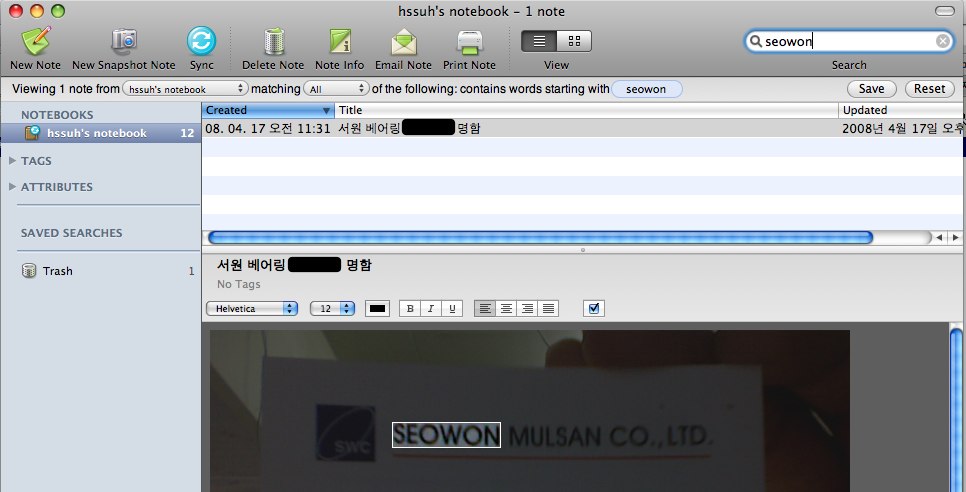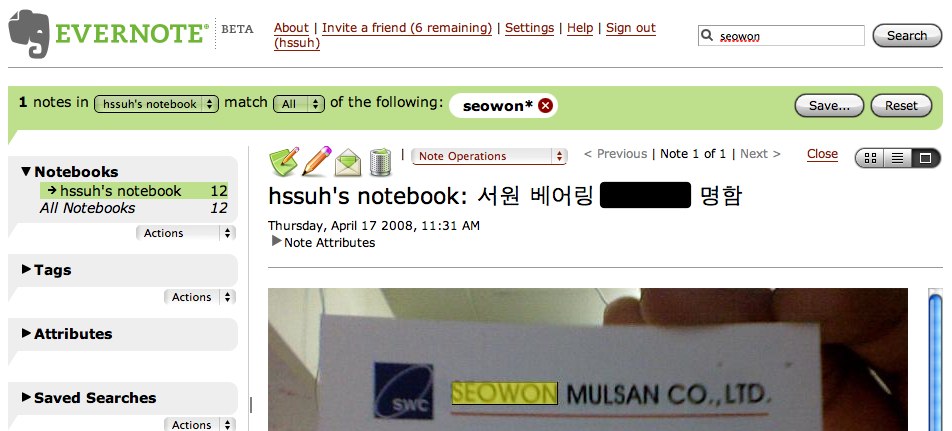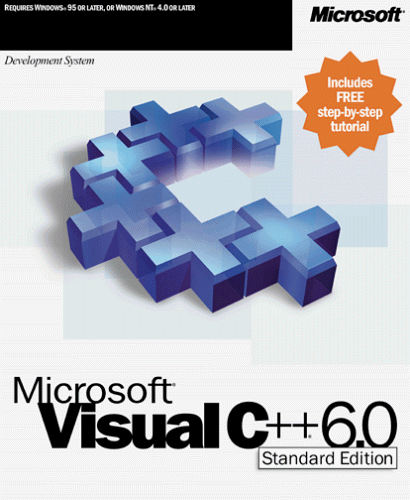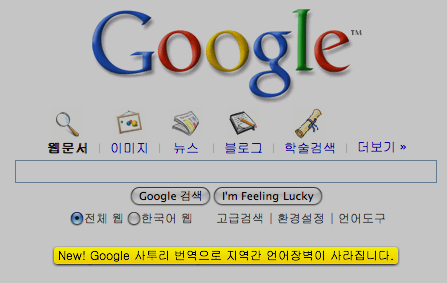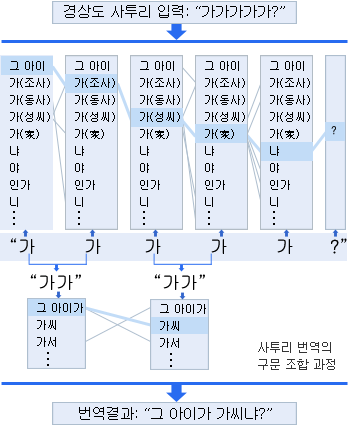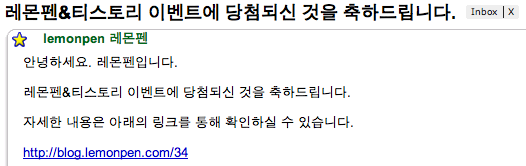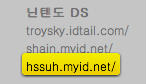SciPy는 파이썬용 과학 관련 패키지입니다. 각종 계산에 필요한 라이브러리죠.
SciPy는 보통 배열이나 행렬, 정확한 숫자를 처리하기 위한 NumPy라는 패키지, 각종 플로팅에 유용하게 쓰이는 Matplotlib, Markov chain Monte Carlo용 패키지인 PyMC 같은 패키지들하고 같이 쓰는 경우가 많은데요, http://macinscience.org 블로그 주인장께서 친절하게도 Mac OS X (Leopard 기준)에서 여러 패키지를 함께 빌드해서 설치할 수 있는 셸 프로그램을 배포하고 있습니다. 바로 SciPy Superpack입니다.
http://macinscience.org/?page_id=6 주소로 가셔서 셸 스크립트 파일을 다운로드받은 다음에 터미널에서 실행시키기만 하면 여러 패키지들을 svn에서 최신 빌드를 받아서 설치해 줍니다.
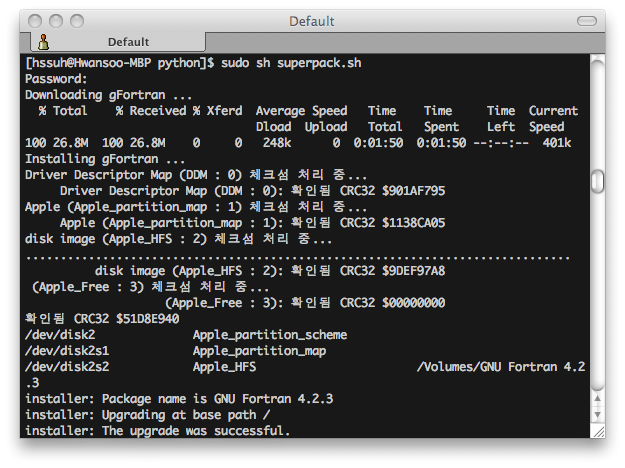
근데 이걸로 설치하고 나서 syntax highlighting이라든가 자동 인덴테이션 같은 걸 잘 해 주는 iPython 프로그램을 실행시켰을 때 약간 문제가 있습니다. readline 패키지 때문에 생기는 문제인데요, 위에 있는 SciPy Superpack 페이지에 있는 댓글을 뒤져보면 해결책이 있습니다.
저도 그걸 따라하고 나니 iPython을 쾌적하게 실행시킬 수 있게 되더라고요... :)
이렇게 해 주면 끝입니다. 간단하죠?
SciPy는 보통 배열이나 행렬, 정확한 숫자를 처리하기 위한 NumPy라는 패키지, 각종 플로팅에 유용하게 쓰이는 Matplotlib, Markov chain Monte Carlo용 패키지인 PyMC 같은 패키지들하고 같이 쓰는 경우가 많은데요, http://macinscience.org 블로그 주인장께서 친절하게도 Mac OS X (Leopard 기준)에서 여러 패키지를 함께 빌드해서 설치할 수 있는 셸 프로그램을 배포하고 있습니다. 바로 SciPy Superpack입니다.
http://macinscience.org/?page_id=6 주소로 가셔서 셸 스크립트 파일을 다운로드받은 다음에 터미널에서 실행시키기만 하면 여러 패키지들을 svn에서 최신 빌드를 받아서 설치해 줍니다.
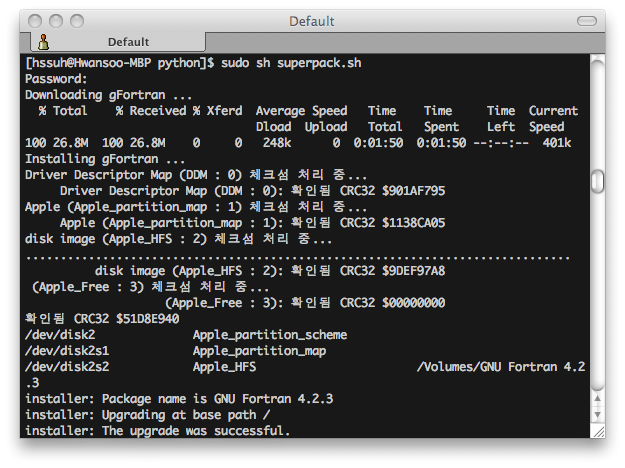
SciPy Superpack을 실행시킨 화면
근데 이걸로 설치하고 나서 syntax highlighting이라든가 자동 인덴테이션 같은 걸 잘 해 주는 iPython 프로그램을 실행시켰을 때 약간 문제가 있습니다. readline 패키지 때문에 생기는 문제인데요, 위에 있는 SciPy Superpack 페이지에 있는 댓글을 뒤져보면 해결책이 있습니다.
저도 그걸 따라하고 나니 iPython을 쾌적하게 실행시킬 수 있게 되더라고요... :)
cd /Library/Python/2.5/site-packages/
mkdir obsolete
mv pyreadline-1.6.svn.dev_r3066-py2.5.egg obsolete/
이렇게 해 주면 끝입니다. 간단하죠?